Excel 検索結果を座標で取得する方法
VLOOKUP関数などの検索関数では基本的には値を結果として取得しますが
この記事では検索結果を値ではなく検索結果の座標(セル番地)で取得する方法を紹介します。
手順
検索キーワードなどの調べるとVLOOKUP関数で取得することを
想定される方が多いようですがVLOOKUP関数では不可能です。
組み合わせ検索しCELL関数でセルアドレスを取得します。
XLOOKUP関数で実現
数式が簡潔で済むため反映されていれば、こちらの方法で実現しましょう。
=CELL("address",XLOOKUP(H4,$C$4:$C$6, 参照表の表示項目の範囲 ))
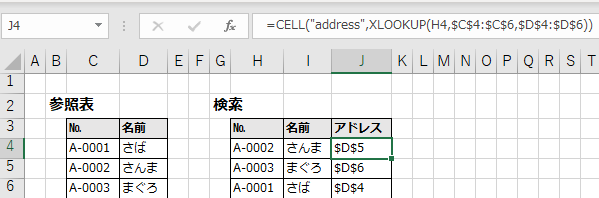
INDEX関数とMATCH関数で実現
=CELL("address",INDEX(参照表の表示項目の範囲,MATCH(検索キー,参照表の検索列の範囲,0),0))
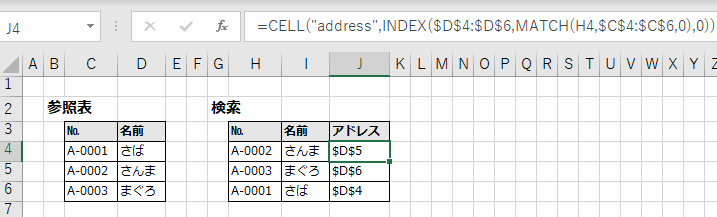
余談:VLOOKUPでは不可能な理由
ここは実用上、必須ではないため読み飛ばして構いません。
VLOOKUP関数とXLOOKUP関数またはINDEX関数+MATCH関数では
見た目上は同じ事を行いますが実は結果の返し方が違います。
VLOOKUP関数は検索結果の値を返し、
XLOOKUP関数やINDEX関数+MATCH関数はセル参照を返しています。
そのためセル参照である後者でのみCELL関数でセル座標を取り出すことが可能です。
この違いはISREF関数で検査するとわかります。

Excelを効率的に習得したい方へ
当サイトの情報を電子書籍用に読み易く整理したコンテンツを
買い切り950円またはKindle Unlimited (読み放題) で提供中です。

Word-A4サイズ:1,400ページの情報量で
(実際のページ数はデバイスで変わります)
基本的な使い方、関数の解説(140種類)、
頻出テクニックと実用例(109種類)、
XLOOKUP関数、LET関数、シートビュー、LAMBDA関数、スピルなど便利な新機能を紹介。
体系的に学びたい方は是非ご検討ください。
アップデートなどの更新事項があれば随時反映しています。
なお購入後に最新版をダウンロードするには
Amazonへの問い合わせが必要です。